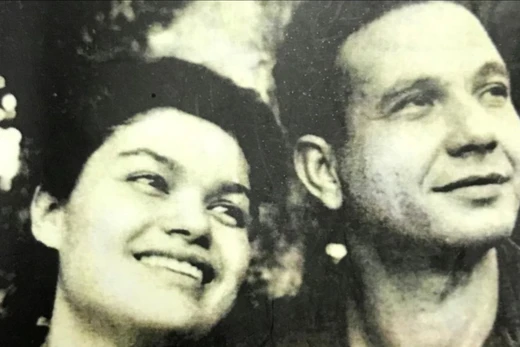Dưới đây là hướng dẫn chi tiết cách kết nối vào một mạng riêng ảo (Virtual Private Network-VPN) trên smartphone dùng hệ điều hành Android. Theo trang công nghệ HowtoGeek, nếu dùng smartphone dòng Nexus của Google thì tính năng Wi-Fi Assistant có sẵn sẽ giúp bạn kết nối qua VPN. Còn với điện thoại dùng Android thì có một số lựa chọn thiết lập VPN như sau:
Dùng ứng dụng VPN độc lập
Có nhiều ứng dụng tốt giúp bạn dùng VPN một cách cực kỳ dễ dàng. Trong số này, StrongVPN dành cho người dùng cao cấp, còn SurfEasy và TunnelBear đơn giản hơn, phù hợp người dùng phổ thông hơn. Ưu điểm của SurfEasy là tốc độ, còn TunnelBear không có ràng buộc nào với người mới bắt đầu sử dụng.
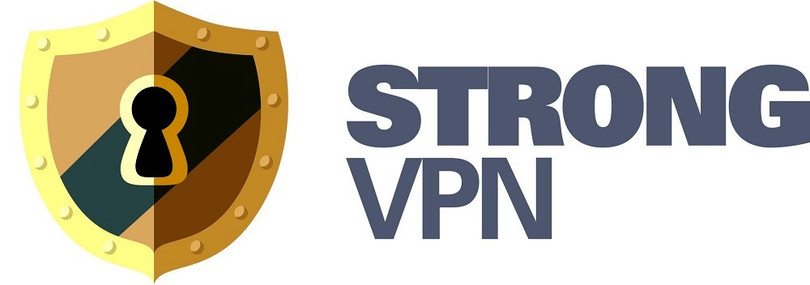
Mạng VPN mở (OpenVPN)
Android không hỗ trợ tích hợp server OpenVPN nên nếu bạn muốn dùng một OpenVPN thì phải cài đặt ứng dụng của hãng thứ ba. Một số chương trình như OpenVPN Connect, ứng dụng chính thức của VPN làm việc trên Android từ 4.0 trở đi sẽ không yêu cầu đăng nhập với quyền root như các bản Android trước đó.
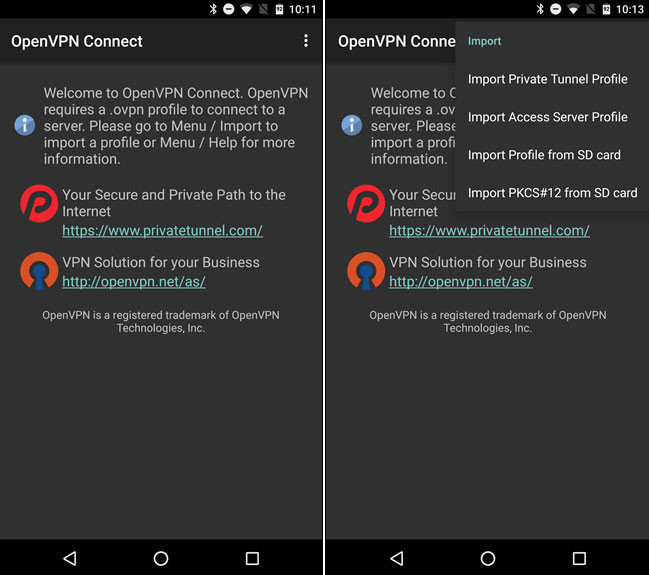
Hỗ trợ VPN tích hợp trong Android
Android tích hợp cả hai loại mạng VPN là PPTP và L2TP VPN. Vì vậy, bạn có thể học cách kết nối tới các mạng VPN thuộc hai loại này mà không cần cài thêm ứng dụng bên ngoài.
Để tìm được một VPN tương thích, đầu tiên bạn hãy vào Settings của hệ điều hành, chọn More… ở dưới phần Wireless & Networks.
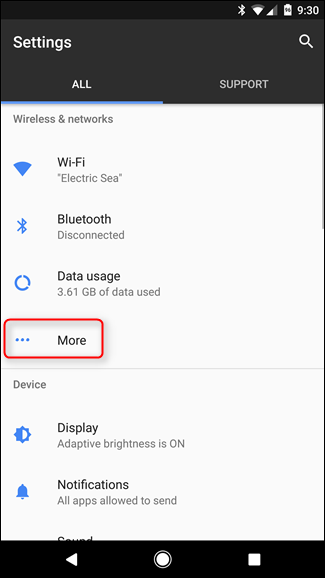
Trong cửa sổ Wireless & Networks, chọn VPN.
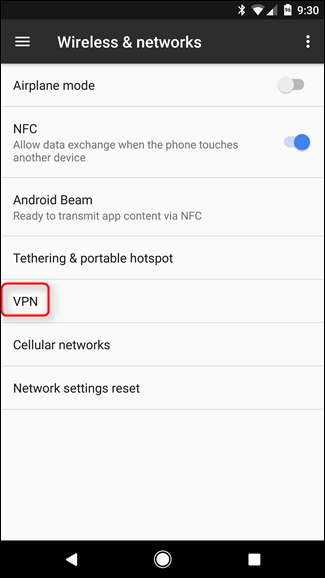
Khi màn hình VPN hiện ra, bấm nút + phía bên phải để tạo một VPN mới và nhập vào các chi tiết của VPN này.
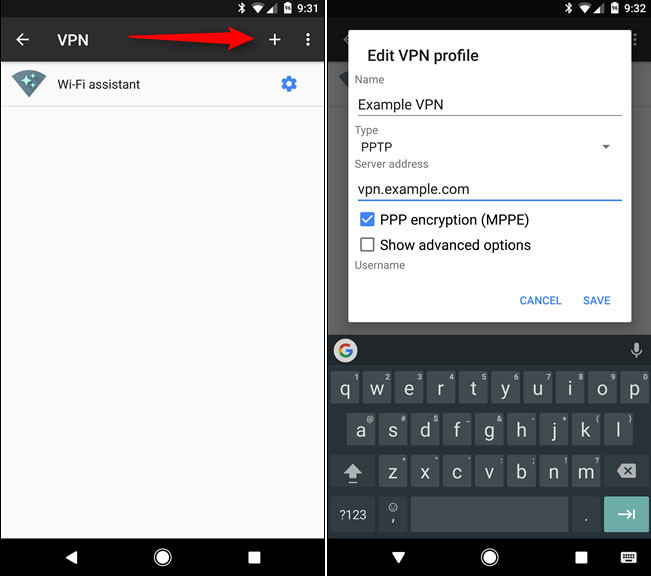
Dòng Name là tên mạng VPN.
Dòng Type là loại VPN server.
Dòng server address là địa chỉ VPN server (gõ địa chỉ dạng vpn.example.com hoặc một địa chỉ IP dạng số)
Nhấn Save sau khi thiết lập xong.
Ngoài ra, bạn có thể cấu hình nhiều server VPN và chuyển đổi qua lại giữa các mạng này từ màn hình VPN.
Khi muốn kết nối với mạng VPN vừa thiết lập ở trên, bạn cần nhập vào tên truy cập (username) và mật khẩu (password). Bạn cũng có thể đánh dấu vào ô Save account information để lưu thông tin tài khoản VPN mà không phải nhập lại trong các lần dùng mạng sau.
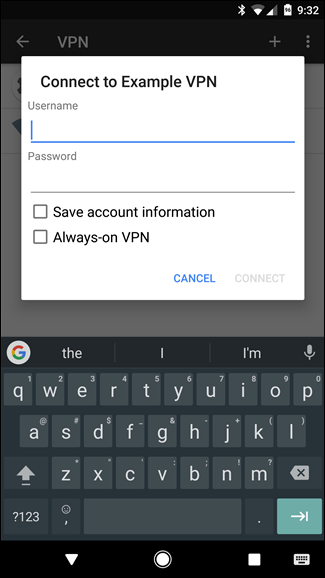
Khi kết nối thành công với một VPN, bạn sẽ thấy một thông báo (notification) "VPN activated" trên khay thông báo. Để ngắt kết nối với một VPN nào đó, nhấn vào notification đó và nhấn Disconnect.
Bật chế độ luôn luôn dùng VPN (Always-On VPN Mode)
Kể từ Android 4.2, Google đưa thêm tính năng always-on VPN mode cho phép mọi dữ liệu luôn được trao đổi thông qua VPN khi bạn bật tùy chọn này. Điều này rất có ích nếu bạn hay dùng wi-fi công cộng và muốn đảm bảo mình luôn luôn vào mạng qua VPN.
Để bật chế độ always-on VPN mode cho một mạng VPN nào đó, nhấn vào biểu tượng bánh xe kế bên tên mạng VPN rồi kéo thanh trượt "Always-on VPN" sang ON.
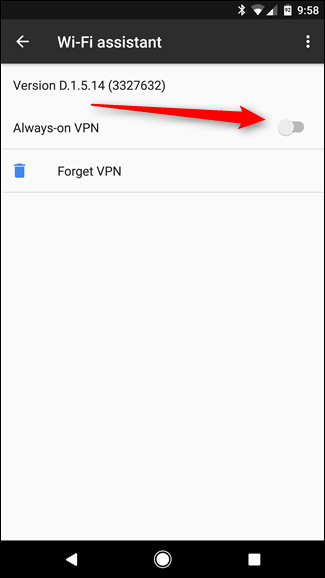
Không phải tất cả mọi người đều cần VPN. Hầu hết người dùng không cần chạm tới nó. Nhưng nếu bạn rơi vào trường hợp cần dùng VPN thì hãy học cách thiết lập nó và cách lựa chọn VPN đáng tin cậy.